Überprüfen Sie, ob das Blatt in VBA vorhanden ist
- Überprüfen Sie, ob das Blatt in VBA vorhanden ist
- Überprüfen Sie, ob das Blatt in der geschlossenen Arbeitsmappe in VBA vorhanden ist
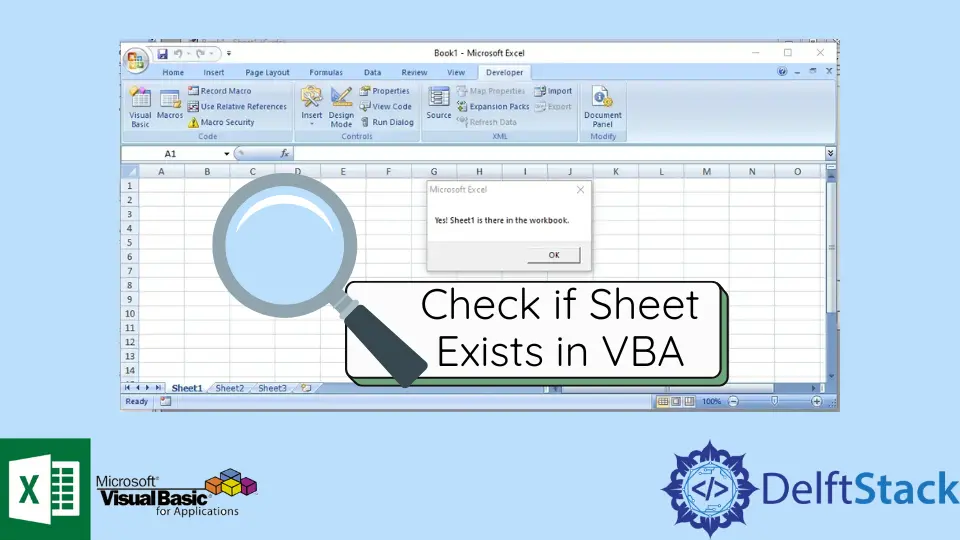
Wir werden vorstellen, wie Sie mit VBA in Excel überprüfen können, ob ein Blatt vorhanden ist.
Überprüfen Sie, ob das Blatt in VBA vorhanden ist
Bei der Arbeit an mehreren Blättern kann es vorkommen, dass einige Blätter doppelt vorhanden sind, oder wir möchten uns das Erstellen von doppelten Blättern ersparen. Zu diesem Zweck können wir mit VBA prüfen, ob es Blätter mit demselben Namen gibt, für die wir möglicherweise ein Blatt erstellen möchten.
Um zu überprüfen, ob das Blatt existiert, benötigen wir eine Schleife mit jedem Blatt in der Arbeitsmappe und vergleichen die von uns erstellten Namen. Wir werden zwei Schleifen verwenden; Eine davon ist die For each loop und die zweite die If Else-Anweisung.
Zuerst erstellen wir zwei Variablen: eine speichert das Arbeitsblatt und die zweite speichert den Namen des Blattes, für das wir nach Duplikaten suchen oder prüfen möchten, ob das Blatt mit diesem Namen existiert. Wir verwenden die for-Schleife, um alle Dateien in einem Ordner zu durchlaufen, und die if-else-Anweisung, um zu prüfen, ob der Name des Blatts mit dem gleichen Namen wie das andere Blatt existiert.
Wenn die Datei mit demselben Namen vorhanden ist, wird ein Meldungsfeld angezeigt, das besagt, dass das Blatt vorhanden ist. Andernfalls zeigt das Meldungsfeld an, dass das Blatt nicht existiert.
Code:
#VBA
Sub sheetCheck()
Dim sheet As Worksheet
Dim Name As String
Name = "Sheet1"
For Each sheet In ThisWorkbook.Worksheets
If sheet.Name = Name Then
MsgBox "Yes! " & Name & " is there in the workbook."
Exit Sub
End If
Next sheet
MsgBox "No! " & Name & "is not there in the workbook."
End Sub
Ausgabe:

Als wir nach sheet1 suchten, bekamen wir die positive Antwort, dass das gleichnamige Sheet bereits existiert.
Überprüfen Sie, ob das Blatt in der geschlossenen Arbeitsmappe in VBA vorhanden ist
Es kann Situationen geben, in denen wir auch in einer Excel-Datei nach den Blättern suchen möchten, die geschlossen sind oder an denen wir bereits gearbeitet haben. Wir können auch nach den Blättern in geschlossenen Excel-Dateien suchen, indem wir die Dateien mit der VBA und der For each-Schleife mit der If else-Anweisung öffnen, wie wir es im obigen Beispiel verwendet haben.
Versuchen wir, in einer geschlossenen Excel-Datei nach dem Blatt zu suchen.
Code:
#VBA
Sub checkSheet()
Dim book As Workbook
Dim sheet As Worksheet
Dim Name As String
Name = "Sheet1"
Application.ScreenUpdating = False
Set book = Workbooks.Open _
("C:\Users\Hp9470\Documents\Book2.xlsx")
For Each sheet In book.Worksheets
If sheet.Name = Name Then
book.Close SaveChanges:=True
MsgBox "Yes! Sheet Exists"
Exit Sub
End If
Next sheet
Application.ScreenUpdating = False
MsgBox "No! Sheet doesn't exists"
End Sub
Ausgabe:

Das Blatt existiert in der geschlossenen Excel-Datei, auf die wir mit der Funktion Open zugegriffen haben. Auf diese Weise können wir sowohl geöffnete als auch geschlossene Dateien über Blätter anhand des Namens überprüfen.